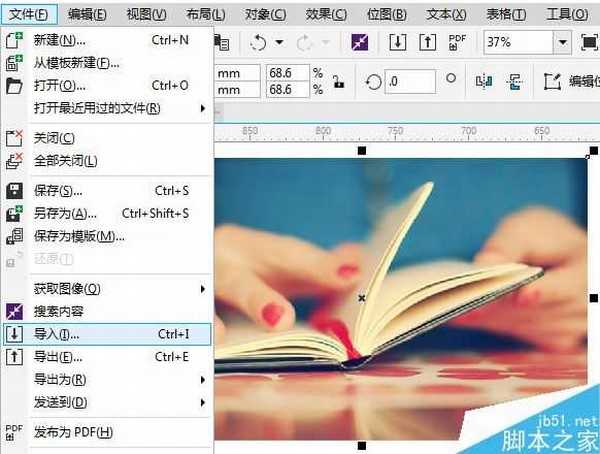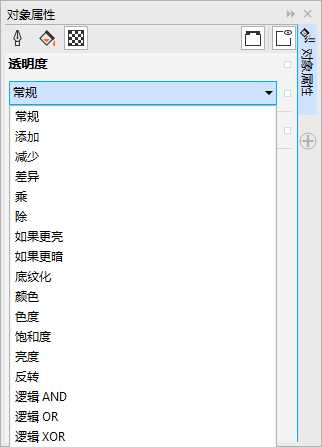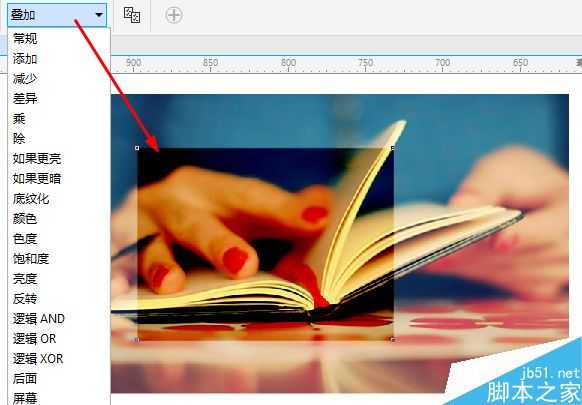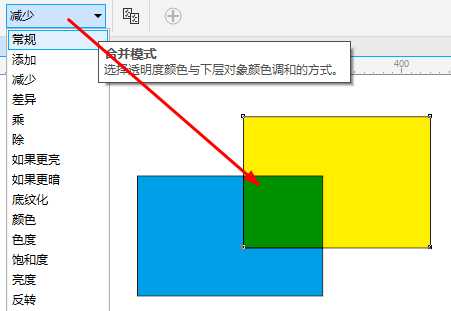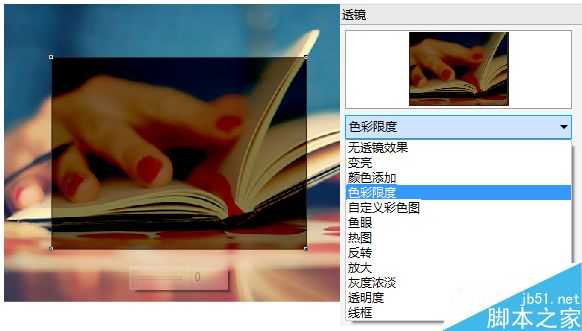相信,很多平面设计师在作图时对图片的混合模式屡试不爽,经常会用一些叠加功能快速做出图层效果,现在混合模式不仅仅是PS的专利,在CorelDRAW也被广泛使用。那么在CorelDRAW中如何做出图层的叠加功能,其实在软件的隐蔽处是有图层叠加类似功能的,但不用图层,这是矢量软件的一个特有性质。一起来看看。
什么是混合模式?混合模式是可以用不同的方法将对象颜色与底层对象的颜色混合。当您将一种混合模式应用于某一对象时,在此对象的图层或组下方的任何对象上都可看到混合模式的效果。
1. 打开CorelDRAW软件,导入一张图片。
2. 使用“矩形工具”绘制一个矩形放置在图像上面,填充任意颜色。
3. 在选中矩形的状态下,选择工具箱中的“透明度工具”,在其工具栏属性的“合并模式”中单击右侧黑色三角号,出现多种透明度合并模式的设置。这类似于PS中的图层混合模式,如:“标准模式、叠加模式、柔光模式”等等。
4. 然后结合调整属性栏透明度数值和各参数,就可以达到类似PS的图层叠加模式等效果。
5. 以此类推,两个矢量图或位图也可以实现这样的效果。
另外,使用“透镜”也能实现此效果,执行““窗口>泊坞窗>效果>透镜”命令或按快捷键Alt+F3,弹出透镜泊坞窗。选择相应透镜效果。有关透镜的拓展阅读,可点击详解CorelDRAW X7软件的透镜效果详细解析。
叠加模式:在保留底色明暗变化的基础上使用“正片叠底”或“滤色”模式,绘图的颜色被叠加到底色上,但保留底色的高光和阴影部分。底色的颜色没有被取代,而是和绘图色混合来体现原图的亮部和暗部。使用此模式可使底色的图像的饱和度及对比度得到相应的提高,使图像看起来更加鲜亮。
以上就是关于在CorelDRAW中如何做出图层的叠加功能方法介绍,大家学会吗?希望这篇文章能对大家有所帮助!
图层,叠加
免责声明:本站文章均来自网站采集或用户投稿,网站不提供任何软件下载或自行开发的软件! 如有用户或公司发现本站内容信息存在侵权行为,请邮件告知! 858582#qq.com
RTX 5090要首发 性能要翻倍!三星展示GDDR7显存
三星在GTC上展示了专为下一代游戏GPU设计的GDDR7内存。
首次推出的GDDR7内存模块密度为16GB,每个模块容量为2GB。其速度预设为32 Gbps(PAM3),但也可以降至28 Gbps,以提高产量和初始阶段的整体性能和成本效益。
据三星表示,GDDR7内存的能效将提高20%,同时工作电压仅为1.1V,低于标准的1.2V。通过采用更新的封装材料和优化的电路设计,使得在高速运行时的发热量降低,GDDR7的热阻比GDDR6降低了70%。
更新日志
- 第五街的士高《印度激情版》3CD [WAV+CUE][2.4G]
- 三国志8重制版哪个武将智力高 三国志8重制版智力武将排行一览
- 三国志8重制版哪个武将好 三国志8重制版武将排行一览
- 三国志8重制版武将图像怎么保存 三国志8重制版武将图像设置方法
- 何方.1990-我不是那种人【林杰唱片】【WAV+CUE】
- 张惠妹.1999-妹力新世纪2CD【丰华】【WAV+CUE】
- 邓丽欣.2006-FANTASY【金牌大风】【WAV+CUE】
- 饭制《黑神话》蜘蛛四妹手办
- 《燕云十六声》回应跑路:年内公测版本完成95%
- 网友发现国内版《双城之战》第二季有删减:亲亲环节没了!
- 邓丽君2024-《漫步人生路》头版限量编号MQA-UHQCD[WAV+CUE]
- SergeProkofievplaysProkofiev[Dutton][FLAC+CUE]
- 永恒英文金曲精选4《TheBestOfEverlastingFavouritesVol.4》[WAV+CUE]
- 群星《国风超有戏 第9期》[320K/MP3][13.63MB]
- 群星《国风超有戏 第9期》[FLAC/分轨][72.56MB]